A Microsoft Edge Letöltések menüjének letiltása
Microsoft Microsoft él Hős / / May 13, 2021

Utolsó frissítés:

A Microsoft Edge új Letöltések menüvel rendelkezik, amely most a böngésző jobb felső sarkában jelenik meg. Akkor jelenik meg, amikor fájlt tölt le egy webhelyről. Néhány alapvető eszközt tartalmaz, amelyek lehetővé teszik a fájlok kezelését a további letöltés során. De lehet, hogy az új Letöltések menüt bosszantóbbnak, mint hasznosnak találja. Ha igen, akkor kikapcsolhatja. Így teheti meg az Edge asztali verzióján.
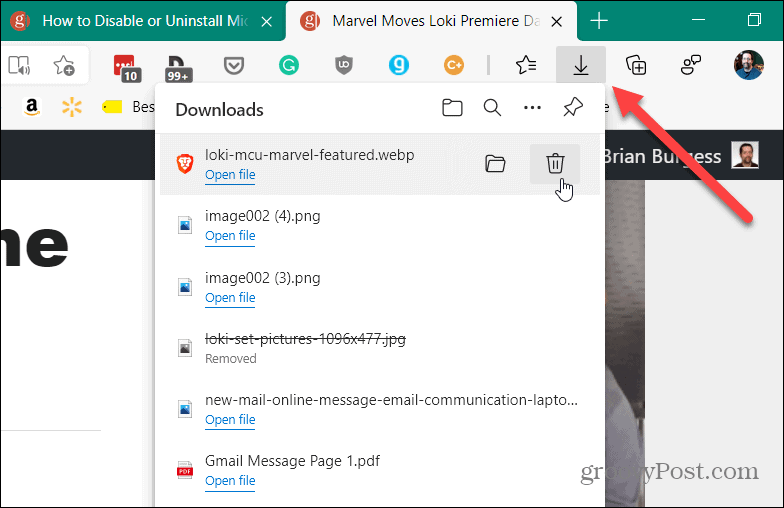
Ha letölt egy fájlt az Edge használatakor, megjelenik egy Letöltések gomb, amelyen megjelenik a flyout menü. Biztosít néhány alapvető kezelési funkciót, például a tartalom mappában való megjelenítést, egy fájl törlését, a letöltések keresését és egyebeket.
Kapcsolja ki a Letöltések menüt a Microsoft Edge-n
Ha le akarja állítani a menü megjelenését egy fájl letöltésekor, először kattintson a gombra Beállítások és egyebek (három pont) gombra. Ezután kattintson a gombra Beállítások a menüből.
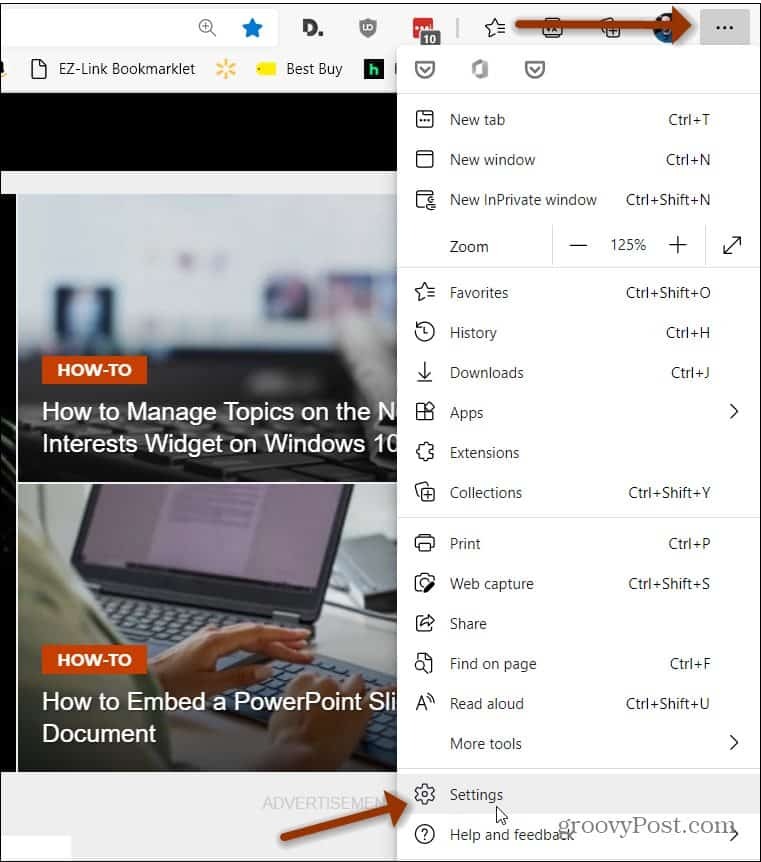
Ezután a „Beállítások” oldalon kattintson a gombra Letöltések a bal oldali panelen található listából.
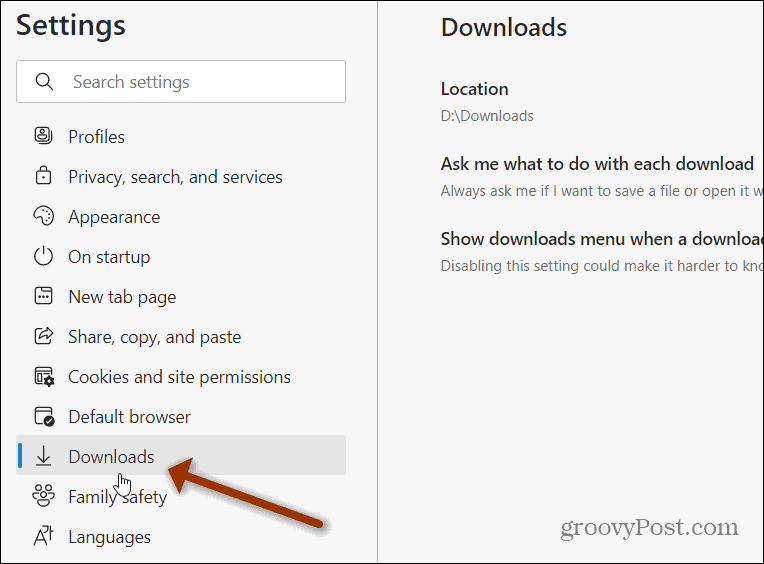
Ezután a jobb oldali listából forduljon ki a „Letöltések megjelenítése a letöltés megkezdésekor” kapcsoló. Ne feledje, hogy a Microsoft szerint ennek kikapcsolása megnehezítheti a fájl letöltésének kezdetét.
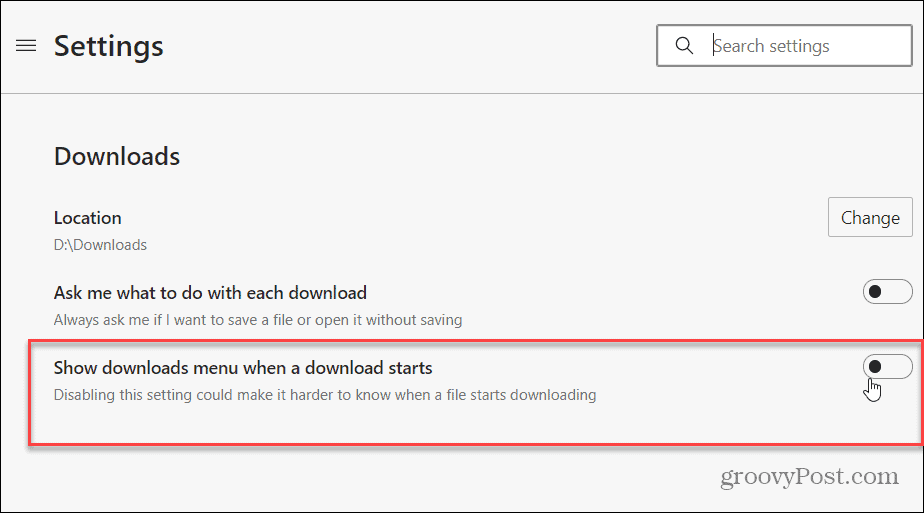
Ennyi van benne. Most nem jelenik meg a letöltések menü flyout. A „Letöltések” gomb továbbra is megjelenik, míg a letöltés befejeződik. A lefelé mutató nyíl körüli kör kiemelésével megmutatja a letöltés előrehaladását.
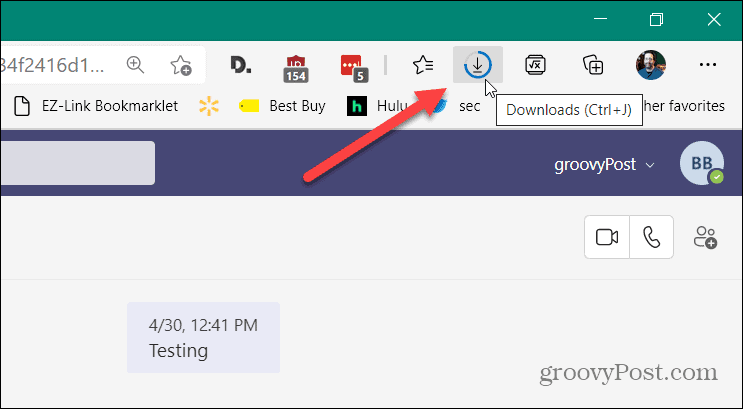
Amikor a fájl letöltése befejeződött, egy zöld jelző jelenik meg arról, hogy elkészült. Kattintson a „Letöltések” gombra (vagy használja a billentyűparancsCtrl + J). Ez megmutatja azt a menüt, amely korábban a letöltés során bukkant fel. Ugyanazokkal az alapvető letöltéskezelő eszközökkel rendelkezik, mint például a tartalmazó mappa megnyitása, a fájl törlése és a keresési lehetőség.
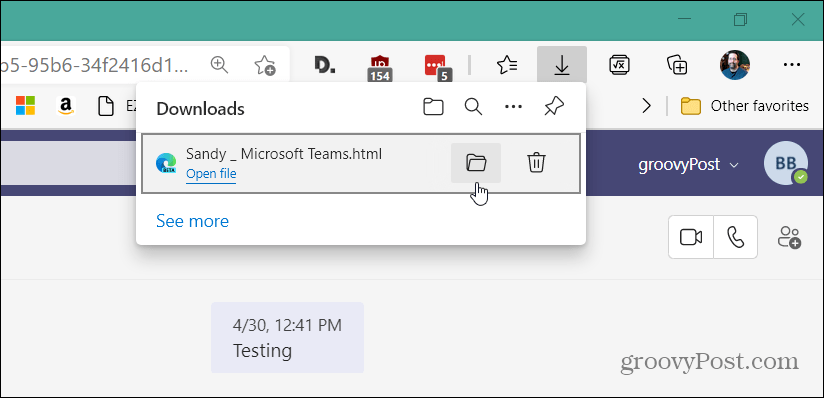
Az új böngészőről pedig további információkért olvassa el, hogyan kell egyéni témákat alkalmazhat. Vagy ha vannak fiataljai, nézze meg az újat Gyerek mód. Az új funkciókról szólva nézze meg a Math Solver eszköz az Edge-ben összetett matematikai egyenletek megoldására.
A Google Chrome gyorsítótárának, cookie-jainak és böngészési előzményeinek törlése
A Chrome kiváló munkát végez a böngészési előzmények, a gyorsítótár és a cookie-k tárolásában, hogy optimalizálja a böngésző teljesítményét online. Az övé, hogyan kell ...
Bolti áregyeztetés: Hogyan lehet online árakat szerezni az üzletben történő vásárlás közben
A bolti vásárlás nem jelenti azt, hogy magasabb árakat kell fizetnie. Az ármegfelelő garanciáknak köszönhetően online kedvezményeket kaphat ...
A Disney Plus-előfizetés ajándékozása digitális ajándékkártyával
Ha már élvezte a Disney Plus alkalmazást, és meg szeretné osztani másokkal, akkor itt megtudhatja, hogyan vásárolhat Disney + ajándék-előfizetés ...
Útmutató a dokumentumok megosztásához a Google Dokumentumokban, Táblázatokban és Diákban
Könnyedén együttműködhet a Google webalapú alkalmazásaival. Ez az útmutató a Google Dokumentumok, Táblázatok és Diák megosztására az engedélyekkel ...
